http://mirsovetov.ru/a/hi-tech/compu...-computer.html
Купить ноутбук – задача не из простых, и подходить к решению этого вопроса надо не менее серьезно, чем к приобретению любой другой техники. Как и в случае покупки настольного компьютера во многом при выборе уделяется внимание техническим характеристикам ноутбука. Но здесь также важны и физические размеры устройства, вес и удобство пользования (эргономика). В зависимости от целей, для которых вы собираетесь купить ноутбук, будет сужаться круг предлагаемых моделей. При этом всегда надо помнить, что апгрейд в будущем будет почти невозможен, поэтому стоит сразу купить ноутбук со всеми необходимыми возможностями.
Экран (дисплей) ноутбука, матрица

Задачи, которые будут поставлены для переносного компьютера, играют решающую роль в вопросе, какой купить ноутбук. С большим дисплеем удобней работать, но компактность и меньший вес имеет свои положительные стороны.
Купить ноутбук с диагональю дисплея 17 и 15,4 дюймов можно как для игр, так и для офисной работы. Как правило, такие ноутбуки благодаря своим размерам укомплектованы не хуже любого настольного компьютера и в полной мере способны его заменить. Если же вы находитесь постоянно в дороге, то фактор мобильности для вас очень важен, поэтому оптимальный вариант купить ноутбук с экраном на 10 или 12 дюймов.
Разрешение экрана ноутбука также сильно влияет на выбор той или иной модели. Наиболее распространенными являются следующие разрешения: XGA (1024х768), WXGA (1280х800), WXGA+ (1440х900) или SXGA+ (1400 х 1050 точек). Для работы с текстом достаточно купить ноутбук с разрешением XGA. В то же время для дизайнеров и других людей, работающих с графикой, предпочтительней будет купить ноутбук с разрешением WUXGA (1920х1200). Высокое разрешение также положительно сказывается при просмотре фильмов, а также подходит для игр.
Немаловажно при покупке ноутбука знать про технологии, используемые в производстве дисплеев. Всего их три, и каждая из них имеет свои преимущества и недостатки.
Самая дешевая технология Twisted Nematic (TN, STN, TN+Film). Её основные преимущества – хорошее время реакции и низкое энергопотребление, но в остальном она проигрывает. Цветопередача, контрастность и углы обзора обладают низкими показателями. Особенность технологии в том, что
битые пиксели проявляются ярко-белым свечением, на других типах дисплеев они будут черными. Эта технология до сих пор используется в бюджетных моделях из-за её невысокой стоимости.
На сегодняшний день оптимальный вариант, купить ноутбук с матрицей, изготовленной по технологии Multi-Domain Vertical Alignment (MVA). Эти дисплеи обладают лучшей по сравнению с TN цветопередачей, высокой яркостью и контрастностью. Время отклика в среднем составляет 25 мс. Углы обзора в таких матрицах вполне достаточны – до 160 градусов.
Наилучшей цветопередачей обладают матрицы IPS (In Plane Switching). Обзорность может достигать 180 градусов как по горизонтали, так и по вертикали. Но если Вы хотите купить ноутбук с такой матрицей, то учтите, что у дисплея будет большое время реакции и повышенное энергопотребление. Плюс ко всему технология пока еще дорога.
В спецификациях к ноутбукам производители не указывают тип матрицы, а только дополнительные технологии, используемые для повышения качества изображения. Во многих ноутбуках Samsung и ASUS используются TN+Film матрицы, для ноутбуков Fujitsu характерно применение MVA-технологии. Как бы там ни было, в одних моделях добиваются либо хорошего времени отклика и длительного времени автономной работы, другие делают упор на качество изображения.
Для улучшения качества изображения производители применяют на своих дисплеях дополнительные покрытия. Таким способом добиваются большей яркости и увеличения углов обзора. Перед тем как купить ноутбук обратите внимание на покрытие дисплея. Если поверхность экрана матовая, то Вы будете защищены от бликов. На глянцевой поверхности вероятность бликов больше, но изображение на таких экранах выглядит более ярко.
Аккумуляторы (батареи) ноутбука

Время работы ноутбука от одного заряда
аккумулятора является важным критерием при выборе. Ноутбук чаще всего используется в качестве переносного компьютера, поэтому время работы должно быть максимальным. Иначе он может выключиться в самый неподходящий момент. Если Вы собираетесь купить ноутбук с учетом постоянного близкого нахождения к источнику питания, то емкость аккумуляторной батареи становится менее важна.
Минимальное время ноутбука от аккумулятора 2 часа, тип батареи преимущественно Li-Ion. В настоящее время существуют модели, которые способны работать до 8 часов, например Sony Vaio VGH-TX650P. Но учтите, что производители указывают это значение при работе в одном режиме с нагрузкой ниже средней. Поэтому при долгом нахождение в местах, где подзарядка недоступна, желательно сразу купить к ноутбуку дополнительный аккумулятор.
Процессор ноутбука

Процессор – одна из главных составляющих любого компьютера, в том числе и ноутбука. Когда вы собираетесь купить ноутбук, то основным показателем для Вас будет тактовая частота процессора. Кроме того, при выборе есть тонкости, связанные с энергопотреблением и тепловыделением процессора.
Процессоры, применяемые в ноутбуках, отличаются от тех, которые устанавливаются в настольные компьютеры. Как у Intel, так и у AMD есть специальные разработки для мобильных компьютеров. Эти процессоры отличаются внедрением технологией по снижению энергопотребления.
Если предполагается купить ноутбук для работы с офисными документами, то процессора с тактовой частотой 1 ГГц будет вполне достаточно. Для более ресурсоемких приложений (игр, графических редакторов) желательно купить ноутбук с процессором 2 ГГц и более. Хотя не забывайте, что скорость работы будет зависеть ещё и от объема оперативной памяти.
Что же касается вопроса, с каким процессором купить ноутбук, то здесь лидерство занимает Intel. В большинстве ноутбуков используют процессоры именно этого производителя. Главное преимущество Intel – технология SpeedStep, позволяющая снижать энергопотребление процессора за счет снижения тактовой частоты при простое или минимальной нагрузке. А теперь и двухядерные процессоры доступны для ноутбуков. На смену Intel Centrino появилась новая версия процессоров для ноутбуков Intel Core Duo. Но нельзя сказать, что процессоры AMD сильно отстают в этой области. Версия AMD Turion 64 выпущена специально для ноутбуков, где также используется собственная технология (Power Now!) по снижению энергопотребления. Результаты многих тестов показывают, что при минимальных нагрузках (работа с текстом, прослушивание музыки), процессоры Intel потребляют меньше энергии. Если же Вы собираетесь купить ноутбук для работы в графических редакторах, то предпочтительней остановиться на вариантах с процессором от AMD.
Купить ноутбук с большей тактовой частотой процессора, кроме высокой производительности, лучше ещё и с той точки зрения, что они зачастую обладают более низкими показателями энергопотребления. И как следствие меньше выделяют тепла, снижается уровень шума от вентиляторов.
Материнская плата
Производитель стремится уменьшить размер, вес ноутбука, поэтому каждая модель имеет специальную материнскую плату. Поэтому возможности её замены при апгрейде не существует. Главное, чтобы на ней был дополнительный слот (один или два) для наращивания оперативной памяти.
Жесткий диск (HDD) ноутбука

Жесткий диск (HDD) как для ноутбука, так и для настольного ПК остается основным носителем информации.
С каким объемом жесткого диска купить ноутбук, зависит от рода задач, возлагаемых на него. Основываясь на модели 2006 года, Вы можете купить ноутбук с объемом винчестера от 40 до 200 Гб. Естественно, в зависимости от параметров жесткого диска будет изменяться и стоимость ноутбука.
Винчестер ноутбука имеет свои особенности, связанные со стремлением производителей к компактности и снижению энергопотребления каждой модели. Во-первых, винчестеры для ноутбуков меньше по размерам по сравнению с теми, что стоят в настольных ПК. Во-вторых, какой купить ноутбук будет зависеть от скорости вращения шпинделя жесткого диска. В целях экономии энергопотребления жесткие диски на ноутбуках имеют скорость вращения не больше 5400 об/мин, даже при объеме 200 Гб. А для офисной работы лучше будет купить ноутбук с жестким диском на 4200 об/мин.
Возможность замены на жесткий диск большего объема зависит от каждой отдельно взятой модели. Поэтому прежде, чем купить ноутбук уточняйте эту деталь. Всегда остается вариант подключения дополнительного внешнего жесткого диска через PCMCIA-порт или Express Card, но такое решение не всегда удобно.
Оперативная память
Минимальный объем оперативной памяти ноутбука необходимый для полноценной работы 256 Мб. Для работы с ресурсоёмкими приложениями желательно уже купить ноутбук с оперативной памятью начиная от 512 Мб. Как и на обычном компьютере при недостатке оперативной памяти часть данных будет направляться на жесткий диск. А это в свою очередь уменьшит скорость работы и повысит затраты энергии. Поэтому необходимость дополнительного слота расширения оперативной памяти, должно повлиять на то, какой купить ноутбук. Причем, какой тип (DDR или DDR2) будет использоваться не является столь важным условием, поскольку тесты показывают, что разница в скорости их работы незначительна. Для установки дополнительной оперативной памяти обращайтесь в сервисный центр.
Видеокарта ноутбука
Видеокарту для ноутбука выбирать не приходится. Купить ноутбук можно уже с видеокартой установленной производителем. Изначально этому комплектующему отдавалось небольшое значение, поскольку ноутбуки выпускались как устройства для работы с документами. Сейчас же когда потребности пользователей возросли, можно купить ноутбук и с достаточно мощной видеокартой с объемом собственной памяти до 256 Мб.
Звуковая карта ноутбука
Звуковая карта в ноутбуке как правило встроенная и имеет все стандартно необходимые возможности. Встроенного кодека AC’97 достаточно для воспроизведения аудиофайлов. На ноутбуке нередко можно встретить и встроенные колонки. Они обладают небольшой мощностью, поэтому если Вы хотите более качественный звук, то стоит купить к ноутбуку колонки отдельно. Главное, чтобы на звуковой карте был аудиовыход.
Клавиатура и устройство позиционирования ноутбука

Клавиатура ноутбука несколько отличается от стандартной. В погоне за компактностью клавиши могут иметь нестандартные размеры и расположение. Чаще всего часть клавиатуры с буквами делаются полноразмерной, а остальные функциональные клавиши не только меньше, но и располагаются по-другому. Возможна даже такая тонкость: клавиши с русскими буквами Э, Ж, Ю, Х меньше остальных, поскольку при английской раскладке они не несут на себе букв. Поэтому перед тем, как купить ноутбук стоит обращать внимание на клавиатуру. А лучше даже попробовать понажимать клавишы, проделать ряд привычных действий, ведь многие клавиши могут находиться в нестандартных местах.
Вместо мыши в ноутбуках применяются другие устройства. В большинстве это TouchPad – сенсорная панель, водя пальцем по которой Вы управляете курсором. «Кликать» можно либо по самой панели, либо по кнопкам, расположенным рядом с панелью. Преимущественно купить ноутбук можно только с сенсорной панелью, она получила широкое распространение из-за удобства и надежности. Также можно купить ноутбук с устройством позиционирования TrackPoint. Оно представляет собой небольшой джойстик, расположенный в центре клавиатуры. Джойстик реагирует на направление и силу нажатия. TrackPoint удобен тем, что не нужно убирать руки с клавиатуры. Если же Вам ни одно из этих устройств не покажется удобным, можно купить для ноутбука специальную мышку (в некоторых моделях она поставляется сразу в комплекте).
Сетевая карта, модем, модуль Wi-Fi ноутбука
Коммуникационные возможности имеют большое значение для каждого, кто собирается купить ноутбук. Поэтому в современных моделях стандартно присутствует модем (стандарт V.90/V.92, 56k). Также встроена сетевая карта Ethernet 10/100 Мбит/с. Все большее распространение получает беспроводной Ethernet (Wi-Fi) стандарта 802.11 b/g. Купить ноутбук с модулем Wi-Fi в настоящее не проблема, многие модели оснащены им.
Порты ввода/вывода ноутбука

Дополнительные возможности подключения ноутбука предоставляют порты ввода/вывода.
В первую очередь это USB-порт, с помощью которого возможно соединение со многими устройствами. Поэтому желательно, чтобы этот порт присутствовал (от одного до трех). Затем следует инфракрасный порт (IRDA) и Bluetooth. Они в основном используются для соединения с мобильными устройствами (сотовый телефон, КПК). Предпочтительней купить ноутбук с Bluetooth, поскольку скорость передачи данных по нему выше, чем через инфракрасный порт. Но все зависит от наличия Bluetooth или ИК-порта в устройствах, с которыми Вы будете работать. Возможно лучше даже купить ноутбук с обоими портами.
Порт PCMCIA в зависимости от типа позволяет подключить различные устройства. Type I позволяет подключить дополнительную оперативную
память. Type II используется для подключения модема, факса, платы SCSI и других устройств. Type III предназначен для соединения с дополнительным жестким диском.
Также по необходимости можно купить ноутбук с портами для подключения видео и фототехники (IEEE1394), к обычному монитору (VGA), ТВ-выходом, аудио входом/выходом, а также слотом для карт памяти (SD, MMC, MS).
Вес, размер, корпус ноутбука

Подходя к вопросу о том, какой купить ноутбук, не стоит забывать о его весе и размерах. Сразу посоветую купить для ноутбука специальную сумку.
Полноразмерный ноутбук, способен заменить полностью настольный компьютер, но при этом его вес может достигать 5 кг. На вес ноутбука влияет не только большой дисплей, но и другие комплектующие. Жесткий диск, DVD/CD-привод, дисковод могут быть внешними.
Если Вы часто носите ноутбук с собой, то желательно приобрести более компактную модель (1-2 кг). Но при этом, если постоянно будете носить с собой DVD/CD-привод или дополнительный винчестер, то учитывайте полную массу с ноутбуком.






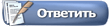




 Задачи, которые будут поставлены для переносного компьютера, играют решающую роль в вопросе, какой купить ноутбук. С большим дисплеем удобней работать, но компактность и меньший вес имеет свои положительные стороны.
Задачи, которые будут поставлены для переносного компьютера, играют решающую роль в вопросе, какой купить ноутбук. С большим дисплеем удобней работать, но компактность и меньший вес имеет свои положительные стороны. Время работы ноутбука от одного заряда
Время работы ноутбука от одного заряда  Процессор – одна из главных составляющих любого компьютера, в том числе и ноутбука. Когда вы собираетесь купить ноутбук, то основным показателем для Вас будет тактовая частота процессора. Кроме того, при выборе есть тонкости, связанные с энергопотреблением и тепловыделением процессора.
Процессор – одна из главных составляющих любого компьютера, в том числе и ноутбука. Когда вы собираетесь купить ноутбук, то основным показателем для Вас будет тактовая частота процессора. Кроме того, при выборе есть тонкости, связанные с энергопотреблением и тепловыделением процессора. Жесткий диск (HDD) как для ноутбука, так и для настольного ПК остается основным носителем информации.
Жесткий диск (HDD) как для ноутбука, так и для настольного ПК остается основным носителем информации.  Клавиатура ноутбука несколько отличается от стандартной. В погоне за компактностью клавиши могут иметь нестандартные размеры и расположение. Чаще всего часть клавиатуры с буквами делаются полноразмерной, а остальные функциональные клавиши не только меньше, но и располагаются по-другому. Возможна даже такая тонкость: клавиши с русскими буквами Э, Ж, Ю, Х меньше остальных, поскольку при английской раскладке они не несут на себе букв. Поэтому перед тем, как купить ноутбук стоит обращать внимание на клавиатуру. А лучше даже попробовать понажимать клавишы, проделать ряд привычных действий, ведь многие клавиши могут находиться в нестандартных местах.
Клавиатура ноутбука несколько отличается от стандартной. В погоне за компактностью клавиши могут иметь нестандартные размеры и расположение. Чаще всего часть клавиатуры с буквами делаются полноразмерной, а остальные функциональные клавиши не только меньше, но и располагаются по-другому. Возможна даже такая тонкость: клавиши с русскими буквами Э, Ж, Ю, Х меньше остальных, поскольку при английской раскладке они не несут на себе букв. Поэтому перед тем, как купить ноутбук стоит обращать внимание на клавиатуру. А лучше даже попробовать понажимать клавишы, проделать ряд привычных действий, ведь многие клавиши могут находиться в нестандартных местах. Дополнительные возможности подключения ноутбука предоставляют порты ввода/вывода.
Дополнительные возможности подключения ноутбука предоставляют порты ввода/вывода.  Подходя к вопросу о том, какой купить ноутбук, не стоит забывать о его весе и размерах. Сразу посоветую купить для ноутбука специальную сумку.
Подходя к вопросу о том, какой купить ноутбук, не стоит забывать о его весе и размерах. Сразу посоветую купить для ноутбука специальную сумку.






 Линейный вид
Линейный вид


